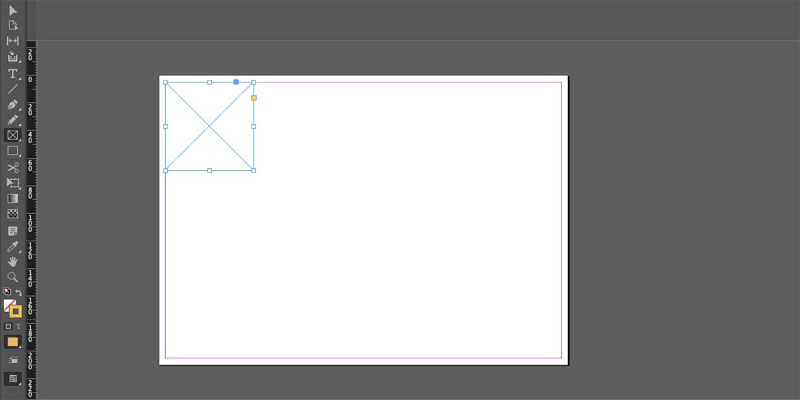Quando estiver pronto para começar a criar no InDesign, talvez você já tenha as cores da sua marca definidas. Mas se você não fizer isso - ou se estiver apenas criando um design por diversão - existe uma maneira ótima e fácil de criar uma paleta de cores abrangente diretamente no Adobe InDesign.
Depois de criar uma paleta de cores, você pode salvá-la nas Bibliotecas da Adobe CC para acessá-la em outros programas da Adobe.
como fazer uma antena de televisão digitalMAKEUSEO VÍDEO DO DIA
1. Como preparar suas cores
Vamos criar um mood board para o nosso esquema de cores. Primeiro, você precisa encontrar uma seleção de imagens. Usando um site como Abrir ou outro site de banco de imagens , colete várias imagens que usam as cores que você gosta.
Pense no humor que as cores sugerem e deixe que isso influencie sua seleção. Por exemplo, se você quer uma sensação extravagante para o seu design, escolha fotos com cores pastel e rosa claro. Salve suas fotos baixadas em uma pasta dedicada para facilitar o acesso.
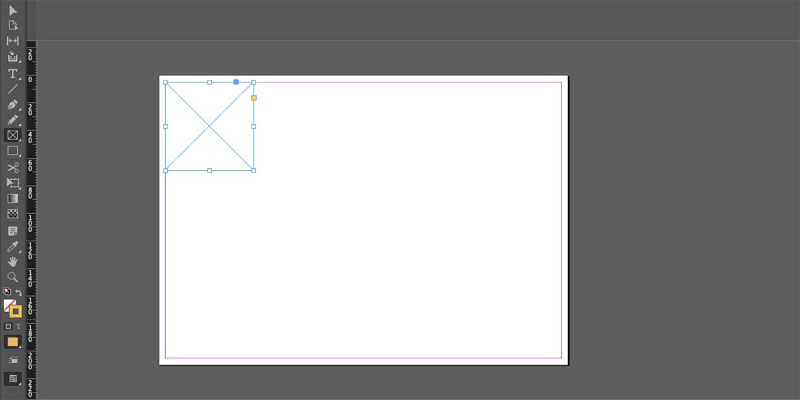
Abrir InDesign e abra um novo documento. Pode ser de qualquer tamanho. Selecione os Ferramenta Moldura Retângulo ( F ) e desenhe uma pequena moldura quadrada no canto superior esquerdo da sua prancheta. Calma Mudança enquanto desenha o quadro para mantê-lo quadrado.
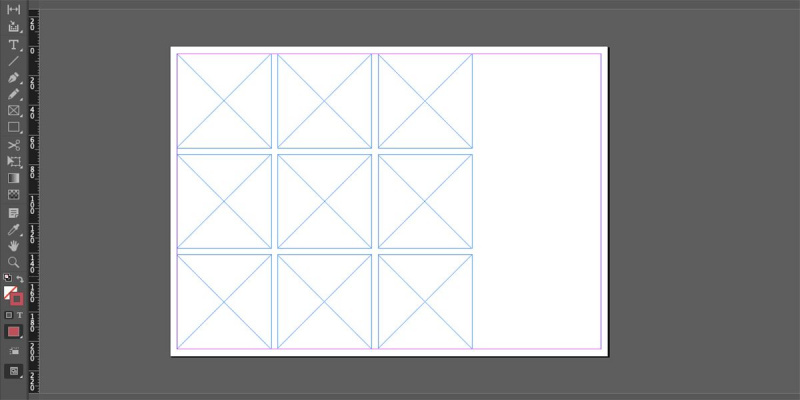
Duplique seu quadro segurando Tudo enquanto clica e arrasta o quadro. Alinhe seu novo quadro com um pequeno espaço ao lado do original. Duplique os quadros até ter um quadro por imagem baixada.
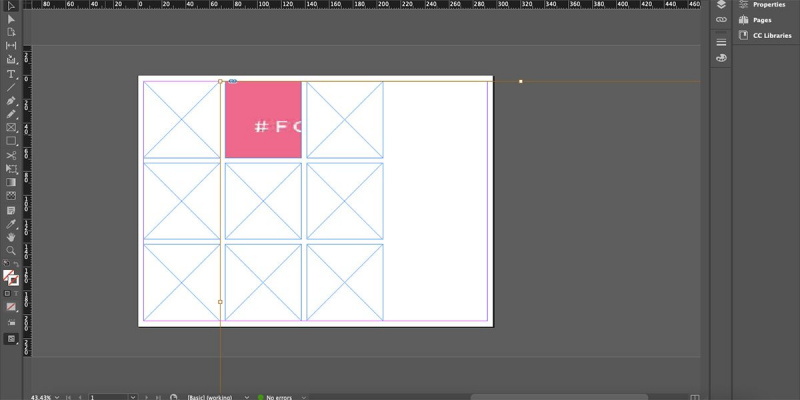
Para adicionar as imagens aos quadros, selecione um quadro e pressione Tudo + D (Mac) ou Opção + D (Windows) para abrir o Lugar caixa de diálogo. Na caixa de diálogo, navegue até as imagens baixadas e selecione uma, depois selecione Abrir . A imagem será colocada no quadro, mas será em tamanho real e cortada pelo quadro.
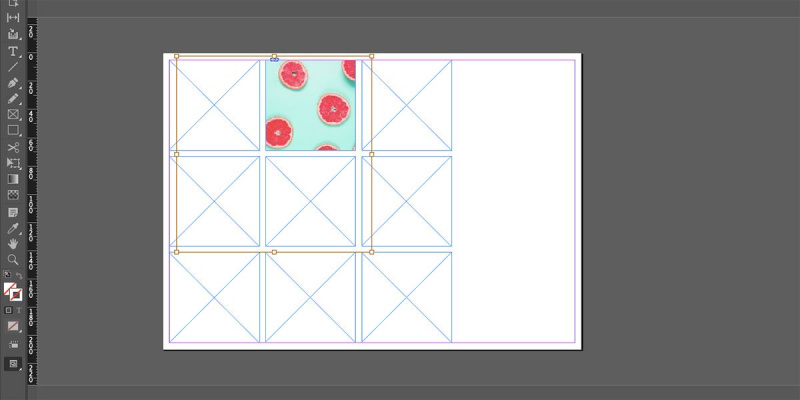
Para redimensionar a imagem para caber no quadro, clique com o botão direito do mouse e escolha Apropriado > Ajustar a estrutura proporcionalmente . Para mover a imagem ao redor do quadro, clique duas vezes até que um quadro laranja escuro apareça no local da borda da imagem e arraste.
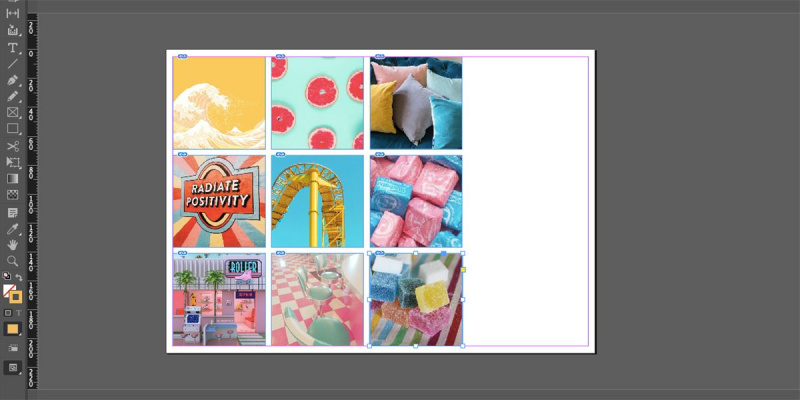
Preencha o resto de seus quadros com sua coleção de imagens coloridas.
Se você encontrou apenas uma imagem que deseja usar para inspiração de cores, ainda poderá criar uma paleta de cores a partir de uma, em vez de uma coleção completa. Basta fazer uma moldura grande e Lugar a imagem no quadro da mesma maneira.
2. Como fazer uma paleta de cores no InDesign
Clique e arraste o cursor sobre todas as imagens para selecioná-las como um grupo; se você tiver apenas uma imagem, clique nela para selecioná-la. Depois que sua imagem ou imagens forem selecionadas, clique com o botão direito do mouse em algum lugar na área selecionada e escolha Extrair da imagem > Temas de cores .
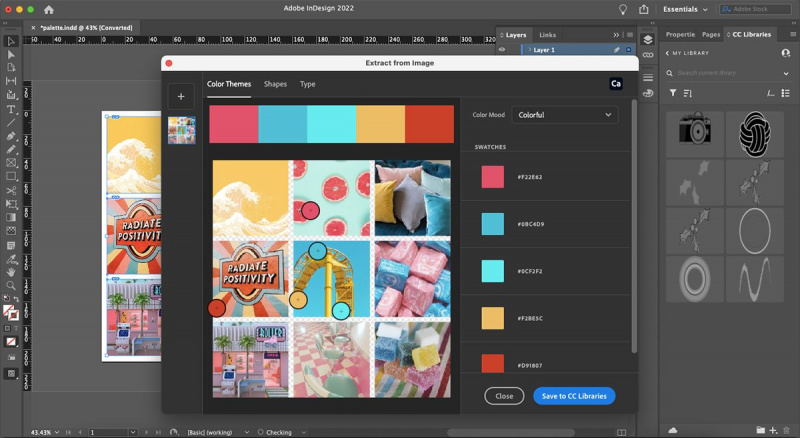
Isso abrirá uma janela onde você pode criar a paleta de cores. A janela mostra sua seleção de imagem, cinco amostras de cores na parte superior e cinco círculos de conta-gotas correspondentes de onde essas cores foram obtidas. Este é o suprimento padrão automatizado da Adobe com base nas cores da imagem. As amostras de cores também aparecem na lateral junto com o código HEX de cada cor.
Usando os códigos HEX de amostras de cores, você pode inserir as cores em outros programas, como o Photoshop ou o Illustrator. Veja o diferenças entre InDesign e Illustrator e que você deve usar para seus projetos.
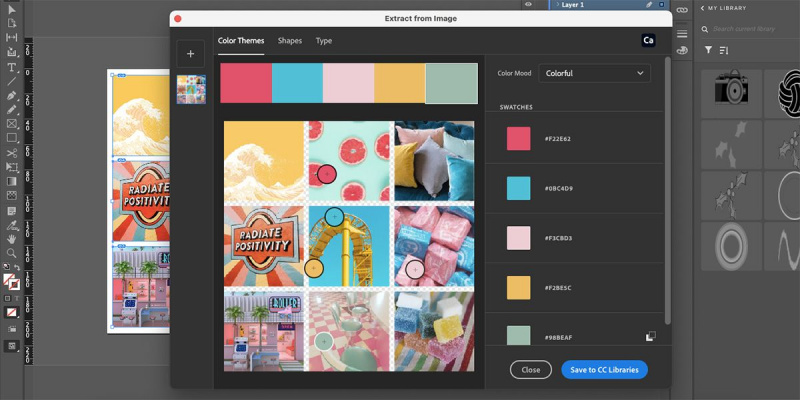
Você pode alterar as amostras selecionadas de duas maneiras. Em primeiro lugar, você pode clicar e arrastar qualquer um dos círculos conta-gotas para outra parte da imagem. Isso pode ser útil se você estiver satisfeito com três ou quatro cores, mas quiser alterar um ou dois ligeiramente. As amostras de cores serão atualizadas à medida que você mover os conta-gotas.
A segunda maneira de alterar os resultados automatizados da paleta de cores é clicando no botão Clima de cor menu suspenso. No menu suspenso há seis opções: Colorido (padrão), Brilhante, Mudo, Profundo, Escuro e Nenhum.
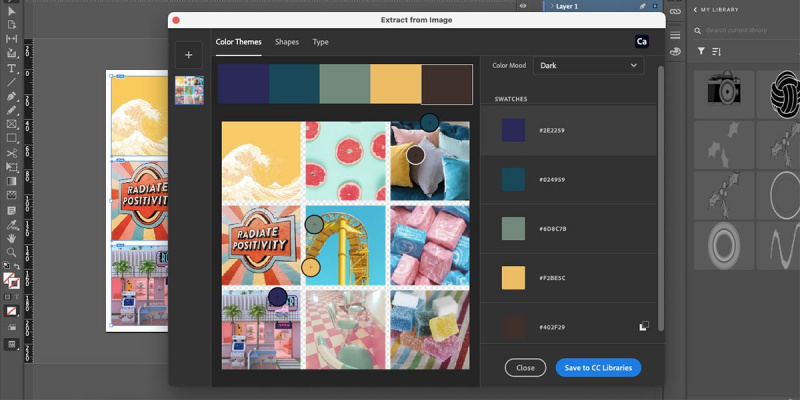
Alterar o Modo de cor usará como padrão os matizes e sombras atribuídos a esse estilo na sua foto. Ao alterar esse modo, você pode usar a mesma foto ou quadro de humor e criar paletas de cores muito diferentes. Você ainda pode mover seleções de cores individuais nas novas opções de Modo de cor.
3. Como salvar e usar sua paleta de cores
Depois de criar sua paleta de cores, você provavelmente deseja salvá-la para usar em designs futuros. Na parte inferior do Extrair da imagem janela é um botão para salvar sua paleta de cores. Se estiver satisfeito com as cores, selecione Salvar nas Bibliotecas da CC .
Um pequeno pop-up dirá Salvou , mas você terá que fechar manualmente a caixa de diálogo Extrair da imagem. Você só pode acessar sua paleta de cores salva quando estiver conectado à sua conta da Adobe e conectado à Internet. Para salvar sua paleta de cores personalizada localmente, você teria que fazer isso manualmente com os códigos HEX, o que é um pouco mais demorado.
wi-fi 2 não tem uma configuração de ip válida
Embora este tutorial use o InDesign, você pode crie paletas de cores de maneiras semelhantes usando o Photoshop assim como outro técnica de paleta de cores automatizada no Illustrator .
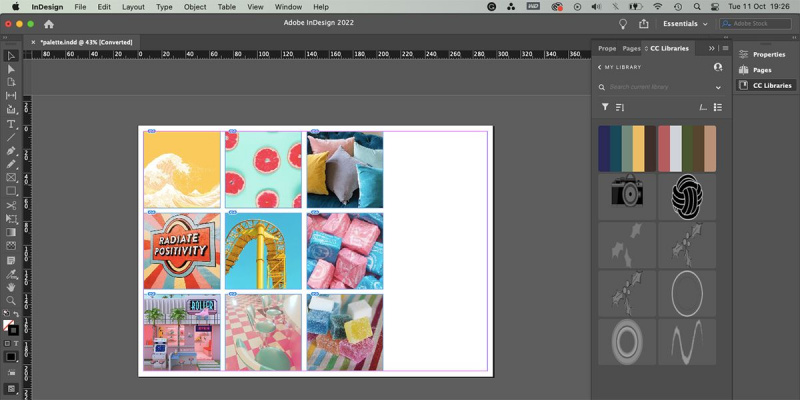
Para abrir as Bibliotecas acesse Janela > Bibliotecas CC . Esse processo será semelhante ou o mesmo em outros programas da Adobe. As Bibliotecas da CC podem armazenar vetores, cores ou outras coisas que você criou e salvou. Você verá sua paleta de cores recém-salvada na janela Bibliotecas.
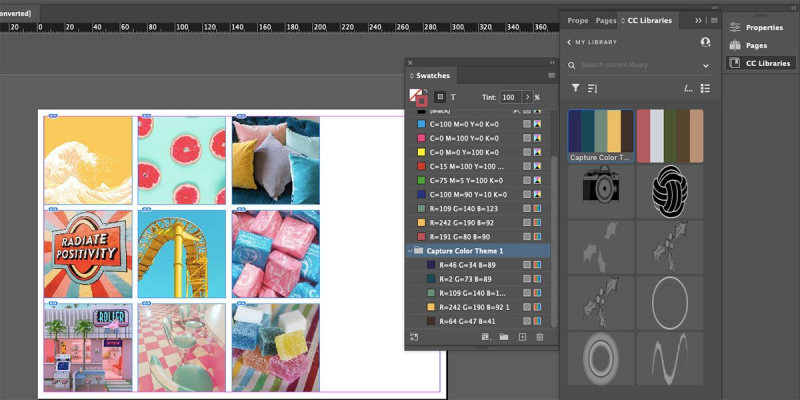
Para adicionar uma cor da paleta da Biblioteca às amostras de cores do InDesign, clique com o botão direito do mouse na faixa de cor vertical da cor desejada e escolha Adicionar cor às amostras . Isso adicionará apenas a cor individual às suas amostras, mas você pode adicionar toda a paleta de cores às suas amostras escolhendo Adicionar tema às amostras .
Abrir amostras em Janela > Amostras e selecione a cor escolhida. o Primeiro plano amostra de cor na barra de ferramentas mudará para a cor selecionada. Use a cor como faria para qualquer elemento de design - desenhe com ela, preencha com ela ou adicione-a a um gradiente. Clique duas vezes em outra cor nas Bibliotecas para alterá-la.
Como essa paleta é salva no sistema Adobe CC, você pode acessá-la para todas as suas necessidades de design, incluindo aplicativos da Adobe no iPad ou tablet. Se você usa um iPad para trabalhos de design, também pode crie uma paleta de cores a partir de imagens no Procreate .
Personalize seus esquemas de cores do InDesign
Criar paletas de cores nativas é fácil no Adobe InDesign. Você pode editar e adaptar a paleta para se adequar às suas diretrizes de cores de forma mais adequada. Ou você pode alterar todo o clima do seu design com cores diferentes. O recurso de extração de cores do InDesign permite que você crie e use sua paleta de cores personalizada em todo o pacote de software da Adobe.
Colorir nunca foi tão fácil.